皆さんは出前館利用の際に困ったことはありませんか。
出前館は店舗数が多いことから、利用したことがある方も多いはずです。
今回は利用ユーザー向けにシステム・商品・配達・決済の4つに分けてトラブルシューティングをまとめてみました!
是非参考にしてみて下さい。
システムに関するトラブル
ログインができない
出前館のログインには登録をした、メールアドレスまたは携帯電話番号・パスワードが必要になります。
なお、パスワードを忘れてしまった場合は再設定が必要になります
出前館パスワード再設定
Amazonでのログイン方法
Amazonアカウントでログインする場合は、Amazonアカウントに登録しているID・パスワードを入力する必要があります。
解決しない場合はAmazonカスタマーサービスページより問い合わせしましょう
LINEでのログイン方法
LINEのログインはご利用のLINEアカウントと出前館の情報を連携することでログインが可能になります。
LINEアカウントとの連携方法
LINEアカウントとの連携方法は出前館に会員登録済の方とそうでない方で連携方法が異なります。
会員情報の変更・確認方法
サイト上では画面右上、アプリでは「マイページ」タブにある「会員情報」より
会員情報の変更・確認ができます。
Tポイントの履歴の確認方法
出前館の「ポイントの照会」またはTサイトの「Tポイント」から確認することができます。
Tポイントが付与されない
Tポイントは即時に付与される訳ではありません。
配達日から7-10日後に付与されます。
場合によってはこれ以上の日数がかかる場合もあります。
予約注文ができない
予約注文は全ての店舗が対応している訳ではありません。
予約注文が可能かどうかは、店舗一覧のフィルター機能により確認することができます。
手順は以下の通りです。
①店舗選択の画面のフィルター機能を開く
②「当日配達」もしくは「明日以降の配達」を選択し、確認する
注文履歴の確認方法
サイト上では画面の右上、アプリ内では「注文履歴」より確認することができます。
なお、ゲストでの利用の際は注文履歴は確認することができません。
出前館クーポンとは
出前館クーポン出前館だけのお得なクーポンとなっており、クーポンコードを入力する必要がありません。
お店を選択、商品をカートにいれることで出前館クーポンが存在する店舗であれば自動的に適応されるものです。
具体的には送料無料キャンペーンや〇〇円以上の注文で送料300円等のクーポンです。
コードクーポンとは?
出前館クーポンと異なり、注文時に入力することで特典が受けられるクーポンのことです。
キャンペーンに応じて発行されるため、特定の店舗での特典や外部サイトで入手することができます。
クーポンの使い方は以下と通りです。
①商品を選んで「カートを確認する」を押す。
②カート画面でクーポンコードを入力
※クーポンコードは指定通りに入力する必要があります!
ひらがなを漢字に入力しても反映されません
③「適用する」を押すとクーポンが適用され、完了です
退会方法
アプリでの退会方法は以下の通りです。
①ログイン後「マイページ」タブより「会員情報」をタップする
②「退会する」より情報を入力し、退会手続き完了
商品に関するトラブル
商品が不足していた・異なる商品が届いた
商品が不足していた・異なっていた場合は出前館のサポートセンターではなく、直接店舗へ連絡が必要です。
店舗の連絡先は、「受付完了メール」が登録したメールアドレスに届くため、記載されている電話番号に連絡をしましょう。
商品の受け取りができない
注文完了時に注文受付メールが届くので、メールに記載されている電話番号に直接連絡する必要があります。
電話をしなかった場合は、キャンセルが確定してしまうので気をつけましょう。
急な用事でいえを留守にしなければいけない等の場合はこの対処法に従いましょう。
注文品のキャンセル・ポイント利用のキャンセル
この場合も、直接店舗への連絡が必要になります。
店舗や配達状況によってはキャンセルできない場合がありますので、注意して下さい。
ポイント利用のキャンセル
ポイントを利用して注文をした場合のキャンセルについては、キャンセル日から5-7日前後を目安にポイントが返還されます。
※処理のタイミングで有効期間切れの場合は返還されません
大量注文をしたい場合
出前館は、普段のランチ等の利用以外にもケータリングなどの食事の手配も行っています
出前館のグループサイトである「くるめし弁当」では大量注文に特化したお店ばかりを厳選しているため、相談が可能です。
くるめし弁当サイト
電話番号:050-3821-6128
平日9時-21時
土日10時-20時
配達に関するトラブル
「利用できる店舗がありません」と表示された場合
上記のような表示がされた場合は、選択した住所に出前館の加盟店が存在しないことを意味します。
エリアは順次拡大されていますので、待ちましょう。
また、お店のリクエストも可能です!
お店をリクエストする
お届け先の設定・変更方法
お届け先の設定・変更方法は以下の通りです。
①「マイページ」タブをタップ
②〒お届け先 から変更する
決済に関するトラブル
クレジットカードの追加方法
クレジットカードは複数登録することができます。
手順は以下の通りです。
①「マイページ」タブの「クレジットカード」をタップ
②➕をタップ
③クレジットカードの情報を入力し、追加完了
注文変更による差額返金
お支払い方法により返金の仕方が異なります。
・代金引き換えの場合
店舗との確認を行なった後、変更後の金額を配達ドライバーに直接支払います。
店舗との連絡は「注文完了メール」に記載されている電話番号を通じて行います。
・クレジットカード・LINE Pay・Amazon Pay・ Apple Payなどの場合
返金の手続きはクレジットカード会社によって行われますので、そのまま商品を受け取り、完了です。※デビットカードの場合は返金までに時間がかかる場合があります。
・請求書払いの場合
店舗との確認を行なった後、変更後の金額を支払う必要があります。
・ポイント+クレジットカード払いの場合
クレジットカード払いで使用したポイントが支払い金額を下回る・同額の場合はクレジットカード払いの金額が減額されます。
支払い金額を超過している場合はクレジットカードに返金後、残り返金額相当のポイントが返還されます。
・金額ポイント利用での支払い場合
金額に相当するポイントが返還されます。
領収証の発行方法
領収書の発行は注文時に設定することで発行可能です。
商品をカートに入れた後、お届け先を確認する画面に「領収書の発行有無」の部分でチェックボックスに「要」と設定することで発行することができます!
宛名の設定も可能となっています。
解決しない場合はUber Eats配達注文を利用しよう
出前館が利用できない…注文したい店舗での注文ができない…
なかなか解決しない場合は、Uber Eatsを利用してみることもおすすめです。
本記事では、当サイト限定Uber Eatsクーポンをご紹介します!
期間限定クーポンです。
最低注文金額の条件がないため、実質無料で料理を注文できてしまいます!
まとめ
いかがでしたか?
最後にもう一度出前館のトラブルシューティングについてまとめます。
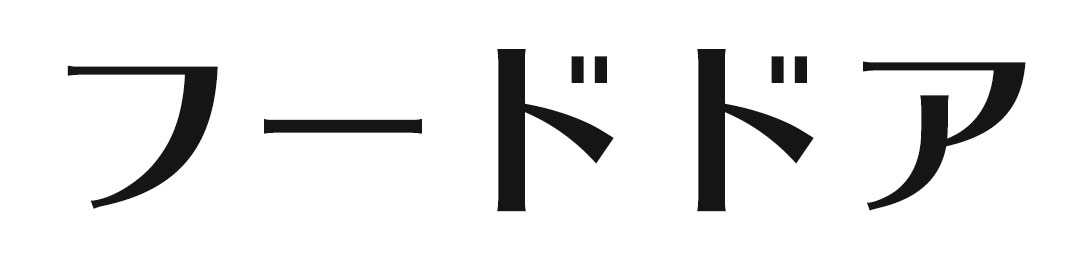




















①商品が受け取れない場合はメールに記載された店舗連絡先に直接連絡をする
②多くの決済方法があるため、注文変更手続きの場合それぞれの方法に従う
③他のアカウントと連携することでログインが簡単になる
④領収証の有無は注文手続きのタイミングで設定する